
Home
Công nghệ thông tin
Tài liệu CNTT khác
Cách biến smartphone thành chuột và bàn phím không dây trên máy tính
Cách biến smartphone thành chuột và bàn phím không dây trên máy tính
Cách bi n smartphone thành chu t và bàn phím không dây trên máyế ộ
tính
Ch c năng c a smartphone ngày càng đ c c i thi n theo chi u h ng tíchứ ủ ượ ả ệ ề ướ
c c g n đây. Càng ngày càng có nhi u ng d ng và công c ti n l i trên ự ầ ề ứ ụ ụ ệ ợ
smartphone khi n cho cu c s ng c a chúng ta tr nên d dàng h n r t ế ộ ố ủ ở ễ ơ ấ
nhi u.Bài vi t d i đây s h ng d n cho b n cách đ bi n smartphone ề ế ướ ẽ ướ ẫ ạ ể ế
ho c máy tính b ng thành chu t và bàn phím không dây.ặ ả ộ
V i ng d ng Remote Mouse, b n s d dàng bi n iPhone, iPad và ớ ứ ụ ạ ẽ ễ ế
Android thành chu t và bàn phím không dây đ đi u khi n máy tính, laptop ộ ể ề ể
m t cách vô cùng d dàng và ti n l i.ộ ễ ệ ợ
T i và cài đ t Remote Mouse Server trên PCả ặ
Đ b t đ u, b n c n ph i cài đ t phiên b n m i nh t c a Remote Mouse ể ắ ầ ạ ầ ả ặ ả ớ ấ ủ
Server v PC.Remote Mouse Server có th đ c s d ng đ i v i Windows ề ể ượ ử ụ ố ớ
XP, Vista, 7, 8, Linux và Mac OSX 10.5 tr lên. Click vào phía d i nh đ ở ướ ả ể
t i Remote Mouse Server v thi t b t ng ng:ả ề ế ị ươ ứ
T i và cài đ t Remote Mouse trên smartphone ho c máy tính b ngả ặ ặ ả
Ti p theo b n s c n ph i t i Remote Mouse v thi t b di đ ng. Remote ế ạ ẽ ầ ả ả ề ế ị ộ
Mouse có th đ c s d ng trên iPhone, iPad, Android và Window ể ượ ử ụ
Phone. Click vào phía d i nh đ t i Remote Mouse Server v thi t b ướ ả ể ả ề ế ị
t ng ng:ươ ứ
K t n i thi t b di đ ng v i máy tínhế ố ế ị ộ ớ
Sau khi đã t i và cài đ t xong ng d ng trên thi t b , b n c n ph i k t n i ả ặ ứ ụ ế ị ạ ầ ả ế ố
thi t b di đ ng v i máy tính.Hãy ch c ch n r ng t t c nh ng thi t b đó ế ị ộ ớ ắ ắ ằ ấ ả ữ ế ị
c n ph i k t n i v i cùng m t m ng Wifi.ầ ả ế ố ớ ộ ạ
M ng d ng Remote Mouse trên thi t b di đ ng.ở ứ ụ ế ị ộ
Nh n phímấ Start.
ng d ng s b t đ u tìm ki m server g n đó và k t n i v i máy tínhỨ ụ ẽ ắ ầ ế ầ ế ố ớ
c a b n m t cách t đ ng.ủ ạ ộ ự ộ
Ngoài ra b n cũng có th k t n i thi t b di đ ng c a b n v i máy tính ạ ể ế ố ế ị ộ ủ ạ ớ
b ng cách nh p đ a ch IP c a máy tính ho c QR code.ằ ậ ị ỉ ủ ặ
S d ng đi n tho i làm bàn phím không dâyử ụ ệ ạ
V i Remote mouse, b n có th d dàng bi n đi n tho i thành bàn phím đ ớ ạ ể ễ ế ệ ạ ể
đi u khi n PC ho c Mac.Sau khi đã k t n i, ch c n nh n vào bi u t ng ề ể ặ ế ố ỉ ầ ấ ể ượ
bàn phím trên ng d ng di đ ng là đã có th s d ng.B n có th nhìn th y ứ ụ ộ ể ử ụ ạ ể ấ
ch hi n th trên c màn hình đi n tho i l n màn hình máy tính.Tuy nhiên ữ ể ị ả ệ ạ ẫ
b n có th t t hi n th ch trên màn hình đi n tho i b ng cách ạ ể ắ ể ị ữ ệ ạ ằ
vào Settings và t t công t cắ ắ Show Input Text.
B n nên xoay ngang màn hình thi t b ho c s d ng máy tính b ng đ có ạ ế ị ặ ử ụ ả ể
th tr i nghi m bàn phím hi u qu h n.ể ả ệ ệ ả ơ
S d ng đi n tho i làm chu t không dâyử ụ ệ ạ ộ
V i Remote mouse, b n cũng có th bi t đi n tho i thành chu t không dây ớ ạ ể ế ệ ạ ộ
đ đi u khi n PC ho c Mac. Đ s d ng, dùng ngón tay vu t trên màn ể ề ể ặ ể ử ụ ố
hình đi n tho i đ di chuy n con tr chu t, nh n 1 ngón tay vào màn hình ệ ạ ể ể ỏ ộ ấ
đ click chu t trái, nh n 2 ngón tay cùng lúc vào màn hình đ click chu t ể ộ ấ ể ộ
ph i. N u không quen, b n hoàn toàn có th cài đ t gi ng nh chu t máy ả ế ạ ể ặ ố ư ộ
tính thông th ng b ng cách kích ho t optionườ ằ ạ Mouse trên b ng đi u khi n.ả ề ể
M ng d ng trên máy tính b ng đi n tho iở ứ ụ ằ ệ ạ
Remote mouse còn có th giúp ng i dùng nhanh chóng m toàn b ng ể ườ ở ộ ứ
d ng, ph n m m mà đã đ c cài đ t trên PC b ng đi n tho i.B n ch c n ụ ầ ề ượ ặ ằ ệ ạ ạ ỉ ầ
nh n vào bi u t ng Window trong ng d ng di đ ng, sau đó màn hình s ấ ể ượ ứ ụ ộ ẽ
hi n ra toàn b nh ng ng d ng mà b n đã cài trên máy tính. Nh n vào ệ ộ ữ ứ ụ ạ ấ
ng d ng mà mình mu n, lúc đó máy tính s t đ ng m ng d ng đó lên ứ ụ ố ẽ ự ộ ở ứ ụ
ch ng h n nh notepad, powerpoint, word, photoshop...ẳ ạ ư
S d ng đi n tho i đ t t ho c kh i đ ng l i máy tínhử ụ ệ ạ ể ắ ặ ở ộ ạ
B n có th s d ng Remote mouse đ t t và kh i đ ng máy tính, cũng nhạ ể ử ụ ể ắ ở ộ ư
đ t máy tính vào ch đ ng .Nh n vào bi u t ng màn hình máy tính ặ ế ộ ủ ấ ể ượ
trong ng d ng di đ ng, lúc này màn hình s hi n ra m t b ng cho phép ứ ụ ộ ẽ ệ ộ ả
b n th c hi n toàn b nh ng công vi c trên.ạ ự ệ ộ ữ ệ
có thể bạn quan tâm

Chia sẻ chuột và bàn phím cho nhiều máy tính
4
704
295
Tài liệu CNTT khác
4
(New)

Cách sửa lỗi chuột và bàn phím máy ảo trong VirtualBox
5
1.176
199
Tài liệu CNTT khác
5
(New)

Một số tính năng hữu ích trên smartphone Android mà bạn nên biết
14
1.528
188
Tài liệu CNTT khác
14
(New)

Cách mã hóa dữ liệu trên smartphone, tablet Android
6
867
285
Tài liệu CNTT khác
6
(New)

Vô hiệu hoá bàn di chuột trên Macbook khi dùng chuột gắn ngoài
5
1.105
215
Tài liệu CNTT khác
5
(New)

Lỗi máy tính không phát được âm thanh và cách khắc phục
13
907
290
Tài liệu CNTT khác
13
(New)
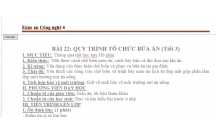
Học cách sử dụng chuột máy tính - t1
2
804
333
Giáo án, bài giảng lớp 6
2
(New)
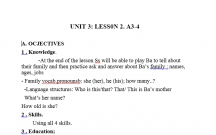
Học cách sử dụng chuột máy tính - t2
2
642
375
Giáo án, bài giảng lớp 6
2
(New)
thông tin tài liệu
Với ứng dụng Remote Mouse, bạn sẽ dễ dàng biến iPhone, iPad và Android thành chuột và bàn phím không dây để điều khiển máy tính, laptop một cách vô cùng dễ dàng và tiện lợi.
Mở rộng để xem thêm
tài liệu mới trong mục này
tài liệu hot trong mục này
tài liệu giúp tôi
Nếu bạn không tìm thấy tài liệu mình cần có thể gửi yêu cầu ở đây để chúng tôi tìm giúp bạn!
xem nhiều trong tuần
CHÍNH SÁCH PHÁT TRIỂN: Bài 3 - Lý thuyết phát triển
Hướng dẫn cài đặt và sử dụng XP Mode trên Windows 7
Cách tạo bookmark trong Word 2016
Bạn đã biết sạc pin đúng cách khi mới mua điện thoại về chưa?
Hướng dẫn thiết kế Monogram với Adobe Illustrator
Giải bài tập SBT Tiếng Anh lớp 7 Unit 12: An Overcrowded World
yêu cầu tài liệu
Giúp bạn tìm tài liệu chưa có
×



